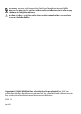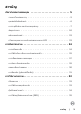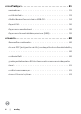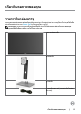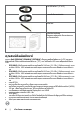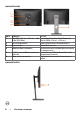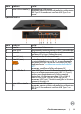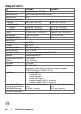Users Guide
เกี่ยวกับจอภ�พของคุณ | 9
ฉล�ก คำ�อธิบ�ย ก�รใช้
1 พอร์ต USB ดาวน์สตรีม(2) เชื่อมต่ออุปกรณ์ USB ของคุณ
หม�ยเหตุ: คุณสามารถใช้เฉพาะขั้วต่อนี้หลังจากเชื่อมต่อสาย
USB Type-C กับคอมพิวเตอร์ และขั้วต่อ USB Type-C บน
จอภาพ
มุมมองด้�นล่�ง
ฉล�ก คำ�อธิบ�ย ก�รใช้
1 ขั้วต่อไฟ เพื่อเชื่อมต่อสายไฟของจอภาพ
2 พอร์ต HDMI เชื่อมต่อคอมพิวเตอร์ของคุณด้วยสาย HDMI (อุปกรณ์ซื้อเพิ่ม)
3 ล็อคขาตั้ง เพื่อปิดทำางานปุ่มคลายขาตั้ง และล็อค ส่วนประกอบของขาตั้ง
โดยใช้สกรู M3 x 6 mm.(ไม่มีสกรูให้มาด้วย)
4 ขั้วต่อ DP (เข้า) เชื่อมต่อสายเคเบิล DP ของคอมพิวเตอร์
5 ขั้วต่อ DP (ออก)
เอาต์พุตดิสเพลย์พอร์ต สำาหรับจอภาพที่มีความสามารถ MST
(การขนส่งมัลติสตรีม) จอภาพ DP 1.1 สามารถเชื่อมต่อเป็น
จอภาพสุดท้ายใน MST เช่นเท่านั้น ในการเปิดทำางาน MST,
ให้ดูขั้นตอนในส่วน “การเชื่อมต่อจอภาพสำาหรับฟังก์ชั่น DP
MST”
หม�ยเหตุ: ถอดปลั๊กยางเมื่อใช้งานตัวต่อออก DP
6 ขั้วต่อ USB ชนิด C ขั้วต่อ USB Type-C สามารถใช้เชื่อมต่อกับอุปกรณ์โฮสต์ได้
อัตราการถ่ายโอนข้อมูลสูงสุดของพอร์ต USB 3.1 (Type-C)
รองรับความละเอียดสูงสุดของเทคโนโลยีการแสดงผล
Display Port 1.2 ที่ขนาดความละเอียด 1920 x 1080 @
60Hz PD 20V/3.25A, 15V/3A, 9V/3A และ 5V/3A
หม�ยเหตุ: USB Type-C ไม่รองรับระบบปฏิบัติการ Windows
รุ่นก่อนหน้า Windows 10
7 พอร์ต USB ดาวน์สตรีม
(2)
เชื่อมต่ออุปกรณ์ USB ของคุณ
หม�ยเหตุ: คุณสามารถใช้เฉพาะขั้วต่อนี้หลังจากเชื่อมต่อสาย
USB Type-C กับคอมพิวเตอร์ และขั้วต่อ USB Type-C บน
จอภาพ